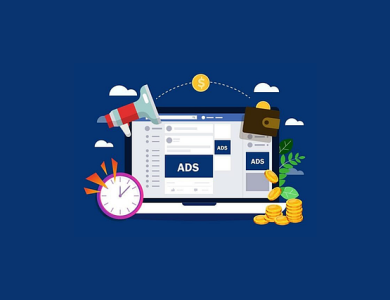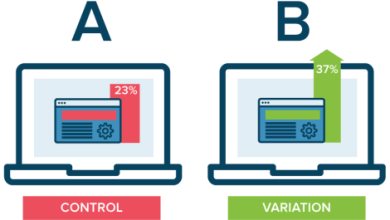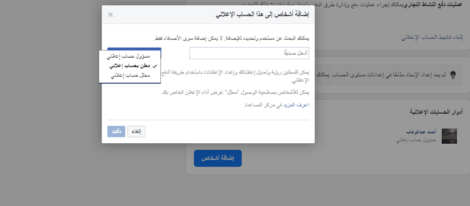
كيف تضيف أعضاء الفريق لإدارة الإعلانات على فيسبوك بمثالية؟
كيف تضيف أعضاء الفريق حتى تستطيع إدارة الإعلانات على فيسبوك بمثالية؟
لإضافة أعضاء فريق التسويق معك على مدير إعلانات فيسبوك Facebook Ads Manager، يجب عليك أن تدعوهم وتُحدد أدوارهم في أثناء ذلك من خلال:
- التأكد من وجودك في مدير الإعلانات، وليس في صفحة مدير الأعمال.
- اضغط على الرمز الذي ستجده في أعلى يمين الصفحة على هيئة ثلاث خطوط أفقية.
- مرر لأسفل حتى تجد خيار «إعداد الحساب الإعلاني» في قائمة إعلان.
- بعد الضغط على الخيار السابق، ستجد عنصرًا باسم «أدوار الحسابات الإعلانية».
- انقر على زر إضافة أشخاص، ولاحظ أنه لا يمكنك إضافة سوى من هم أصدقائك على فيسبوك.
- املأ بعد ذلك البيانات المطلوبة مثل اسم صديقك، وحدد وظيفته بناءً على دوره في الفريق. يعطيك فيسبوك ثلاث خيارات:
- مسؤول حساب إعلاني
قد يكون الشخص المُضاف برتبة مسؤول، وفي هذه الحالة سيتساوى معك بالضبط في قدرته على الاطلاع على بيانات الحساب وإجراء أي تغييرات، مما يتيح له إدارة الإعلانات على فيسبوك إدارةً شاملة.
-
- معلن بحساب إعلاني
سيتمكن من رؤية الإعلانات وتعديلها مستعينًا بطرق الدفع الموجودة على حسابك. هذا هو الخيار الأفضل للمسوقين المعنيين بإنشاء الحملات الإعلانية، دون التدخل في طرق الدفع أو الاطلاع على بيانات البطاقات المرتبطة بالحساب.
-
- محلل بحساب إعلاني
في هذه الحالة سيرى الشخص المضاف أداء الحملات الإعلانية فقط؛ ليستطيع دراستها وتحليل نتائجها، وهذا هو الخيار المثالي للمسؤولين عن إعداد التقارير.
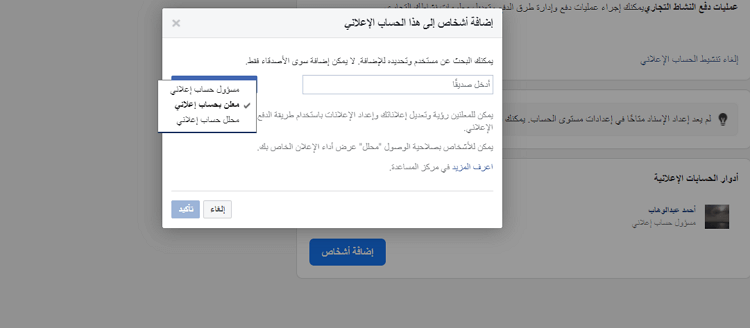
ملحوظة: أدوار مدير الأعمال تختلف عن أدوار مدير الإعلانات. بصيغة أخرى، حتى وإن كنت مسؤولًا عن إدارة الأعمال على فيسبوك، فقد لا يُسمح لك بالدخول إلى مدير الإعلانات إلا بعد أن يضيفك مسؤول حساب الإعلانات Facebook Ads Manager.
كيفية إدارة عدد كبير من مواقع الووردبريس من داخل لوحة تحكم
كيف أتحقق من نقاط جودة إعلاني على Facebook؟